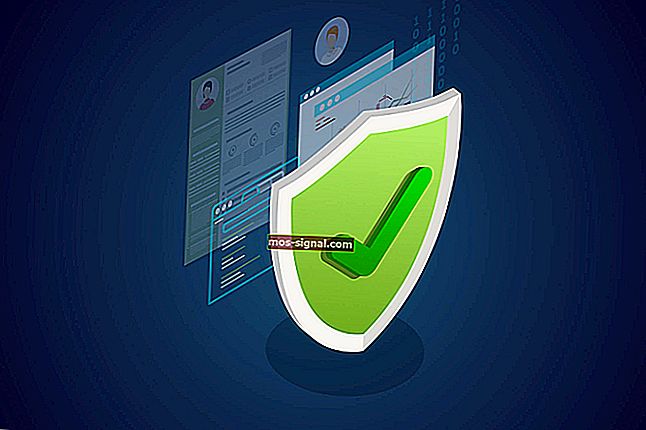כיצד לפתוח קבצי .tif מבלי להתפשר על האיכות
- קובץ TIF (Tagged Image Format) הוא פורמט קובץ המשמש לשמירת תמונות ללא אובדן באיכות גבוהה.
- קבצי Tif משמשים לעתים קרובות לאחסון תמונות דיגיטליות שעובדו על ידי תוכנת OCR וחומרה, סורקים וכו '.
- Adobe Acrobat DC היא אולי התוכנה הטובה ביותר בה אתה יכול להשתמש כדי לפתוח ולהציג קבצי .tif - כמו כל שאר הכלים המופיעים במדריך זה.
- לקבלת מדריכים שימושיים נוספים, בקר במרכזנו המוקדש לפתיחת קבצים.

TIF קובץ או TIFF לקובץ סיומת הוא קיצור של פורמט תמונה Tagged , המהווה קובץ גרפיקה באיכות גבוהה בחנויות, וכן תומך lossless דחיסת כך בעליו יכול בקלות ארכיון התמונות מבלי להתפשר על איכות, אך עדיין שמור על שטח דיסק.
זה משמש לעתים קרובות לאחסון תמונות כמו תמונות דיגיטליות, ונתמך באופן נרחב על ידי יישומים כמו סורקים, פקס, עיבוד תמלילים, זיהוי תווים אופטי ופרסום שולחני, בין היתר.
סוג קובץ זה גמיש ומותאם לטיפול בתמונות ובנתונים בקובץ יחיד ויכולתו לאחסן בפורמט ללא אובדן הופכת אותו לארכיון תמונות שימושי יותר, מכיוון שניתן לערוך אותו ולשמור אותו מבלי שהתמונה תאבד מאיכותו.
כיצד לפתוח קבצי .tif ב- Windows 10
- השתמש באפליקציות לצפייה בתמונות
- השתמש בתוכנת ממיר קבצים או תמונות
1. פתיחת קבצי .tif לצפייה
ישנן אפליקציות שונות בהן ניתן להשתמש כדי לפתוח קבצי .tif ב- Windows 10, אך אם ברצונך רק להציג אותה, תוכל לבחור במציג תמונות כגון ברירת המחדל, מציג התמונות של Windows המובנה או אפליקציית Photos.
2. השתמש בממיר קבצים או תמונות
- הבחירה הטובה ביותר: Adobe Acrobat DC

אתה עלול להיתקל בקשיים בעת פתיחת קבצי .tif במציג התמונות המובנה של Windows או באפליקציית תמונות Windows. אם אתה רוצה להימנע מכאבי ראש ולפתוח את קבצי ה- .tif שלך בלחיצה כפולה פשוטה, Adobe Acrobat DC הוא הכלי המתאים עבורך.
לא רק זאת, אלא תוכלו גם להשתמש בה להמרת קבצי .tif לפורמט אחר או קבצי PDF לקבצי .tif. כל שעליך לעשות הוא ללחוץ על כפתור שמור בשם ולבחור את הפורמט שברצונך להשתמש בו.
⇒ הורד את Adobe Acrobat DC
- פתרון מומלץ: הורד את File Viewer Plus

אנו ממליצים בחום להוריד את File Viewer Plus. זהו כלי חזק ביותר שפותח יותר מ -300 סוגי קבצים ומאפשר גם לערוך אותם ישירות בממשק שלו.
תוכלו לפתוח, לערוך ולהמיר בפורמטים אחרים את קבצי ה- .tif שלכם ללא בעיות.
- הורד עכשיו File Viewer Plus 3
אפליקציות אחרות לצפייה בתמונות בהן תוכלו להשתמש כוללות:
- אירפנוויו

Irfanview היא אחת מתוכנות הצפייה בתמונות הפופולריות והטובות ביותר שאתה יכול להשיג. זה קטן, מהיר במיוחד וקומפקטי, בנוסף אם אתה מתחיל, זה כל כך פשוט לשימוש.
אנשי מקצוע יכולים גם לנצל את הכלי החזק הזה, שבניגוד לצופי תמונות אחרים, הוא בנוי כדי ליצור תכונות חדשות, ייחודיות ומעניינות עבור הגרפיקה שלך.
זהו למעשה הצופה הראשון בעולם המספק תמיכה ב- TIF מרובת עמודים. בנוסף, הוא מגיע ללא תשלום לחלוטין אם אינו משתמש למטרות מסחריות, אחרת תצטרך להירשם עם 12 דולר לשימוש מסחרי.
הורד את Irfanview
- קשורים: 10 הכלים הטובים ביותר לצפייה בתמונות של Windows 7
- XNView

זוהי גם אחת התוכנות הטובות ביותר לצפייה בתמונות של Windows המשמשות בעולם שיכולה להמיר תמונות שכן היא תומכת ביותר מ -500 פורמטים של תמונות. ניתן גם לערוך תמונות ולייצא מעל 70 פורמטים של תמונות.
יש לו תאימות ללא תחרות מבחינת התמיכה בפורמט, הכוללת פורמטים סטילס מונפשים.
הורד את XNView
פתיחת קבצי .tif לעריכה
אם ברצונך לערוך את קובץ ה- .tif, בין אם הוא בפורמט אחר ובין אם לאו, תוכל להמיר אותו מבלי שתצטרך להתקין תוכנית עריכת תמונות לפורמט TIF.
אחד מכלי עריכת התמונות שבהם אתה יכול להשתמש בחינם הוא GIMP , תוכנת עריכת תמונות בחינם עם כלי עריכה מתוחכמים ליצירת תמונות מדהימות ומושכות מבחינה ויזואלית בספרייה שלך, אם כי זה דורש מיומנויות נוספות או זמן להבין ולהשתמש.
אתה יכול גם להשתמש ב- Adobe Photoshop, אם כי זה לא בחינם. עבור קבצי GeoTIFF, אתה יכול לפתוח אותו עם GDAL, Geosoft Oasis montai, MathWorks 'MATLAB ו- ESRI ArcGIS שולחן העבודה.
כיצד לפתוח קבצי .tif ב- Windows 10
עם מציג תמונות או עורך תמונות התומך בקבצי .tif, אתה יכול פשוט לפתוח את הקובץ בתוכנית עצמה, ואז לשמור את קובץ ה- .tif בפורמט תמונה אחר. זה נעשה על ידי לחיצה על קובץ ובחירת שמירה בשם.
ניתן גם להשתמש בממירי קבצים הממירים תבנית קובץ תמונה אחת לאחרת כמו קבצי .tif. אם אינך יכול להשתמש בתמונה או בקובץ גרפי מכיוון שהפורמט אינו נתמך, נסה תוכנת ממיר קבצים לתמונות.
האם אתה משתמש בקבצי .tif? שתף אותנו כיצד אתה פותח אותם על ידי השארת תגובה בקטע שלמטה.
שאלות נפוצות: למידע נוסף על קבצי TIF
- איזו תוכנית תפתח קובץ TIF?
באפשרותך להשתמש באחת מהתוכניות הבאות לפתיחת קבצי TIF: Windows Photo Viewer, Adobe Acrobat DC, File Viewer Plus או Irfan View.
- מה ההבדל בין JPEG ל- TIFF?
קבצי TIFF גדולים יותר מקבצי JPEG ויכולים לחסוך עומק רב יותר מעמיתיהם ל- JPEG. כמו כן, קבצי TIFF יכולים לאחסן תמונות מרובות שכבות.
- האם עלי לסרוק ב- TIFF או JPEG?
אם אתה סורק את המסמכים שלך לארכיון, עליך בהחלט לסרוק אותם בפורמט TIFF כדי לשמור על כל פרטי התמונה. אם גודל הקובץ חשוב, סרוק את הקבצים שלך ב- JPEG מכיוון שפורמט זה דוחס את התמונות שדורשות פחות שטח אחסון.
הערת עורך: פוסט זה פורסם במקור באפריל 2018 ומאז עודכן לרעננות ודיוק.